
IR Reverb
IR Reverbは、コンボリューション(畳み込み演算)リバーブエフェクトです。実際のホールなどの反響特性のインパルスレスポンス(IR)データを元に、畳み込み演算でリアルに残響を再現します。
一つ目のサンプルは、IRデータにHall3を選択したサンプルです。
編集前(Sax)
編集後
二つ目のサンプルは、IRデータにHall5を選択したサンプルです。
編集前(Piano)
編集後
*編集前と編集後の違いは、ステレオヘッドフォンで試聴するとよりその効果がわかりやすくなります。
操作手順
- データを読み込みます。
- 範囲選択します。
*データ全体にエフェクトをかける場合には、範囲選択する必要はありません。 - エフェクターに「IR Reverb」を設定します。
加工メニュー「エフェクト」から「IR Reverb」を選んでクリックするか、または、プレイパネルにあるEffectボタンをクリックすると表示されるリストから「IR Reverb」を選んでください。

ワンポイントアドバイス
ミキサーのINSERT(インサート)セクションからオーディオデータの出力に対してリアルタイムにエフェクトをかけることもできます。
詳しくは「ミキサーについて」内の「ミキサーからリアルタイムエフェクトをかける」をご参照ください。 -
プリセット、またはIRデータ(右図参照)を変えて、「PLAY(試聴)」しながらイメージに近いものを選びます。
残響音が不自然に途切れる場合は、最後にブランクを追加するか、選択範囲を広げるなど調整してください。
★プリセットの詳細はこちら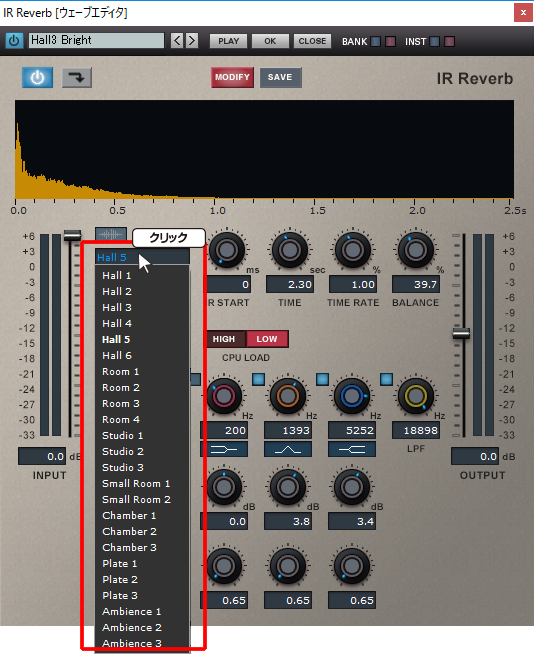
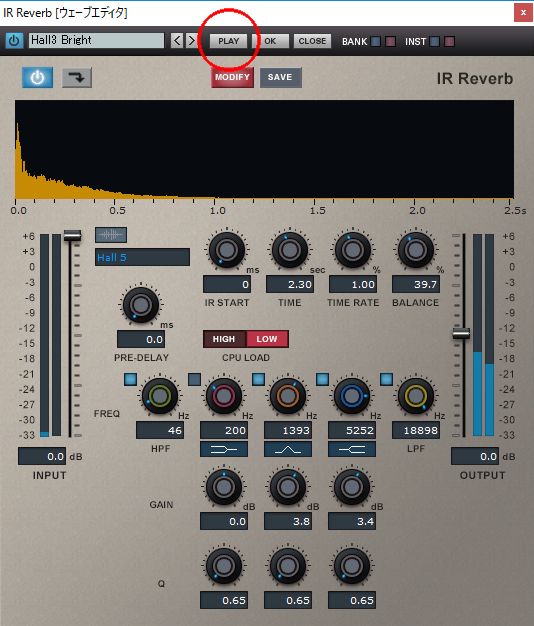
-
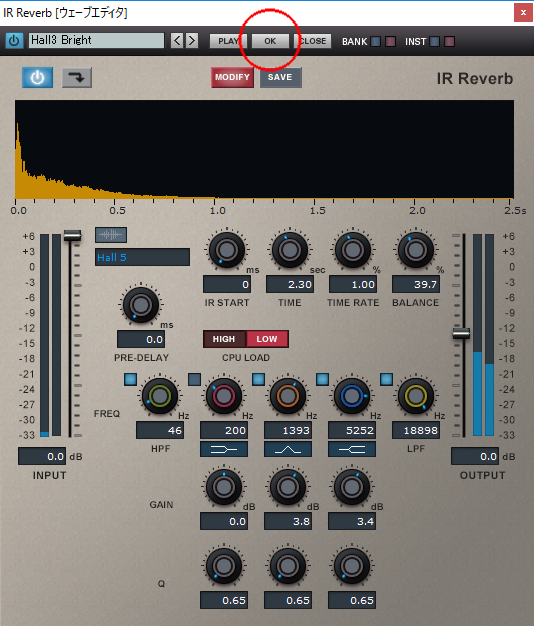
- 聴いてみましょう。
処理実行後、データを元に戻したい場合は「編集」メニューから「元に戻す」をクリックしてください。
*データ保存後は元に戻りません。
- 保存します。
ワンポイントアドバイス
IR Reverb は、リバーブを調整するREVERBセクションと、リバーブ音を調整するEQセクションに別れています。
IR Reverbの特徴である IR(インパルスレスポンス)データを選択して、音響空間の大きさや残響の具合を確認しながら、他のパラメータを調整してください。選択したIRデータの波形は上部のディスプレイで確認することができます。
ディスプレイ部分は、イコライザ特性の表示に切り替えることもできます。
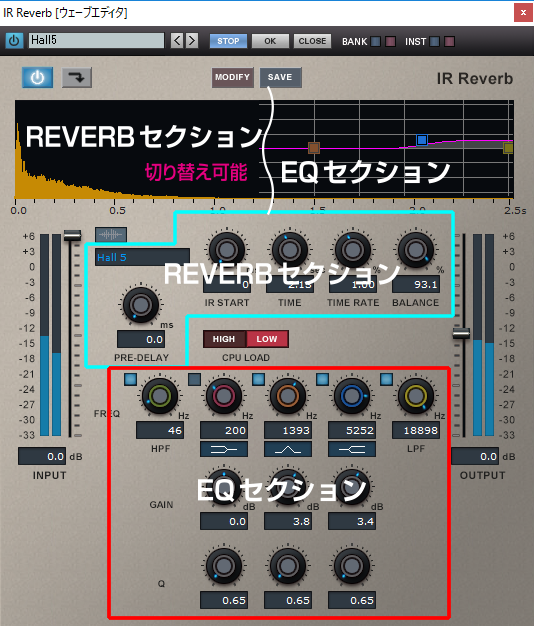
プリセット詳細
| プリセット名称 | 効果 |
| Hall 1 Front | 大ホール風サウンド |
| Hall 1 Mid | |
| Hall 2〜6 | |
| Small Room | 小部屋風サウンド |
| Mid Room Dark | ライブハウス風サウンド |
| Mid Room Bright | |
| Mid Room 2 | |
| Studio Dark | スタジオ風サウンド |
| Studio Bright | |
| Small Room 2〜3 | 小部屋風サウンド |
| Chamber 1 | 会議場風サウンド |
| Chamber Dark | |
| Chamber Bright | |
| Plate Bright | 鉄板エコー風サウンド |
| Plate Dark | |
| Plate Mid | |
| Ambience 1 | 空気感を演出するサウンド |
| Ambience 2 | |
| Ambience Light |
気に入ったプリセットがない場合、お好みのプリセットを作成することが可能です。プリセット作成方法につきましては、Q&A「プリセットの保存(SAVEボタン)」 、「プリセットの保存(既存のプリセットをコピーして編集する)」をご参照下さい。
また、プリセットの初期化につきましてはQ&A「プリセットの初期化」をご参照下さい。